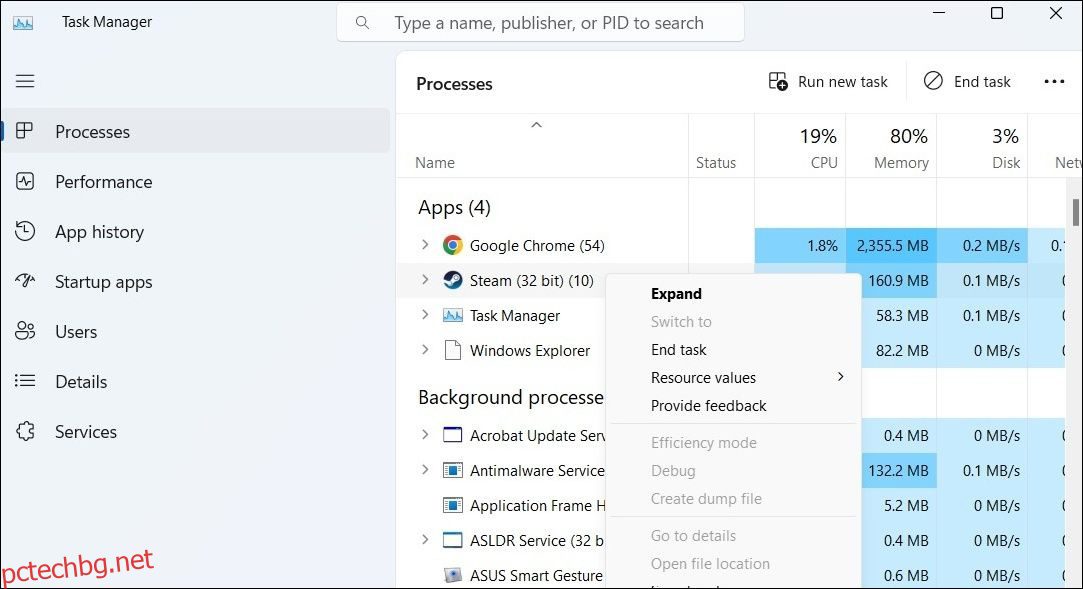Steam за Windows има полезен инструмент, който може да провери целостта на файловете на играта, за да се увери, че всички те са там и в добро състояние. Това улеснява коригирането на сривове и проблеми с производителността на игри, инсталирани чрез Steam.
Но какво ще стане, ако Steam каже „Файловете не успяха да бъдат валидирани и ще бъдат получени отново“, когато проверявате файловете на играта? Ето няколко начина за разрешаване на това.
Ако се разочаровате от същата грешка, ето няколко стъпки, които ще ви помогнат да я разрешите бързо.
Съдържание
1. Затворете и отворете отново Steam
Steam, както всяко друго приложение, може понякога да срещне проблеми, докато работи на вашия компютър. Когато това се случи, Steam може да не успее да потвърди файловете дори след няколко опита. Можете да започнете, като затворите напълно Steam клиента и го отворите отново, за да видите дали това решава проблема.
Натиснете Ctrl + Shift + Esc, за да отворите диспечера на задачите. В раздела Процеси щракнете с десния бутон върху Steam и изберете опцията Край на задачата от контекстното меню. След това отворете отново Steam, като използвате менюто за търсене.
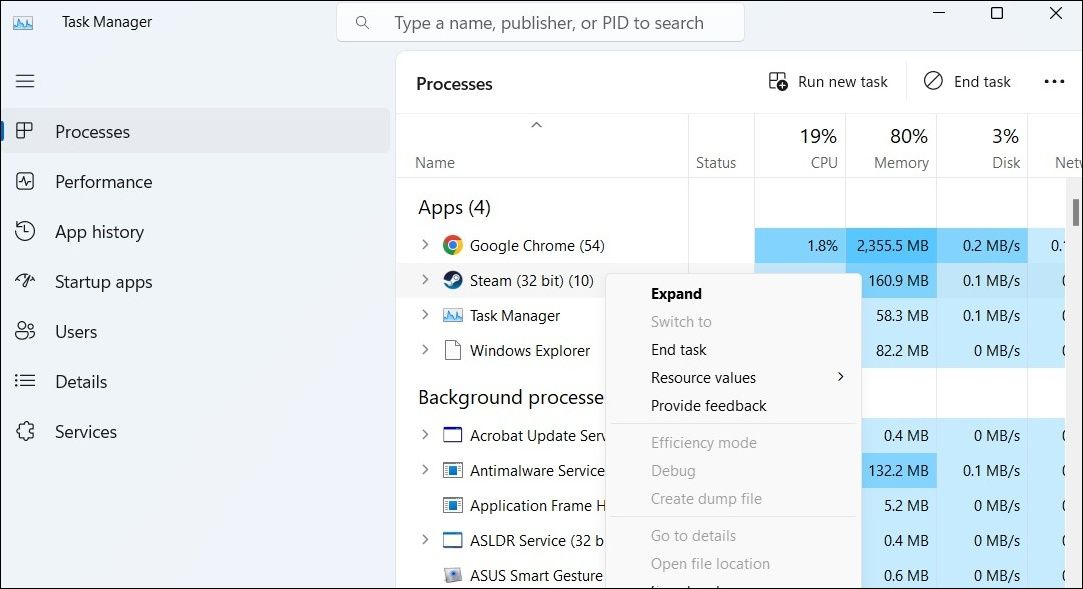
2. Проверете отново целостта на файловете на играта
След като рестартирате Steam на вашия компютър, добра идея е да проверите целостта на файловете на играта още веднъж и да видите дали все още срещате грешката „Файловете не успяха да бъдат валидирани и ще бъдат получени отново“.
За да проверите целостта на файловете на играта в Steam:

3. Изключете вашия контролер за игри
Контролери за игри на трети страни, свързани към вашата система, също могат да нарушат процесите на Steam и да доведат до такива грешки. Това обикновено се случва, когато контролерът ви за игри не е съвместим със Steam. Опитайте временно да изключите контролера и вижте дали това ще изчезне грешката.
4. Изчистете кеша за изтегляне на Steam
Steam може да заседне при грешката „Файловете не успяха да бъдат валидирани и ще бъдат получени отново“, ако съществуващият кеш за изтегляне е повреден или недостъпен. В такъв случай ще трябва да изчистите кеша за изтегляне на Steam на вашия компютър, за да коригирате грешката. За да направите това, използвайте следните стъпки:
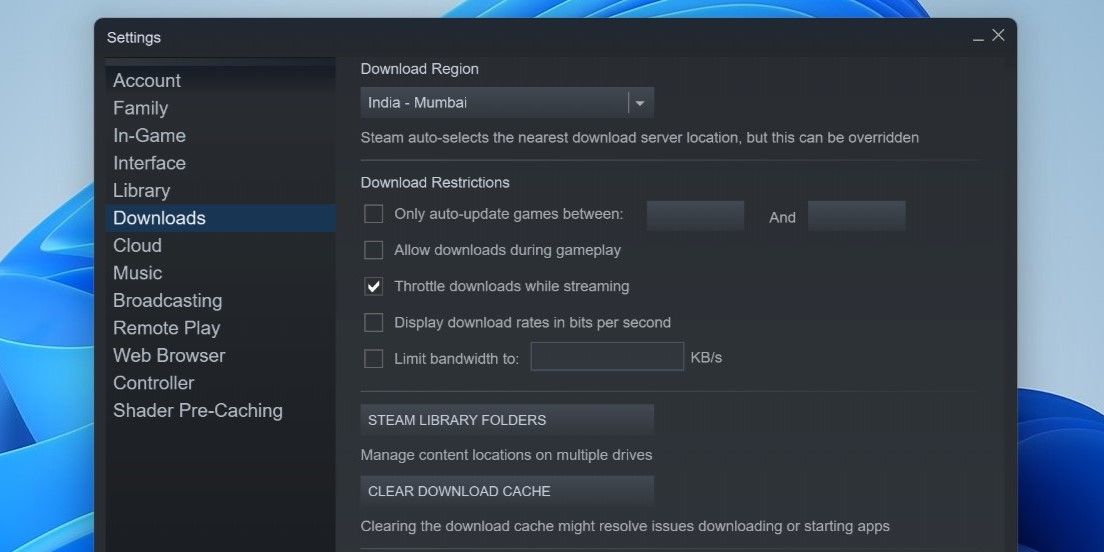
5. Деактивирайте модификациите на играта
Въпреки че модификациите на трети страни могат да ви помогнат да добавите нови функции към игра, те може да не винаги са надеждни. Ако Steam не може да потвърди файловете на играта, възможно е някой от вашите модове да причинява проблема. За да тествате това, можете временно да деактивирате всички модификации и след това да рестартирате Steam. Ако това разреши грешката, можете да активирате отново вашите режими един по един, за да идентифицирате този, който причинява проблема.
6. Стартирайте CHKDSK сканиране
Проблеми с устройството, съхраняващо вашата Steam игра, също могат да доведат до такива грешки. Можете да опитате да стартирате CHKDSK сканиране, за да проверите и поправите вашето устройство за лоши сектори и грешки във файловата система.
За да стартирате сканирането на CHKDSK:
chkdsk /f /r
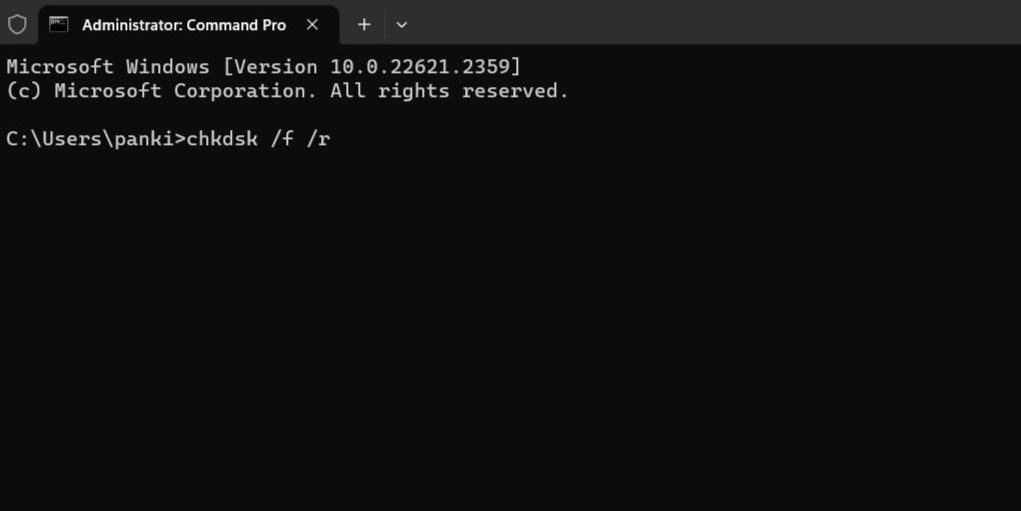
Рестартирайте компютъра си, след като изпълните горните команди и опитайте да използвате Steam отново.
7. Деинсталирайте и инсталирайте отново Steam
Възможно е някои от файловете на основните приложения на Steam на вашия компютър да са повредени. Ако случаят е такъв, най-добрият ви вариант е да деинсталирате приложението Steam и да го инсталирате отново. Имаме подробно ръководство за различни начини за деинсталиране на софтуер в Windows. Вижте го и използвайте предпочитания от вас метод за деинсталиране на Steam.
След като бъде премахнат, изтеглете и инсталирайте приложението Steam отново. Това също е една от потенциалните корекции, ако режимът Big Picture на Steam не работи.
Възстановете достъпа до вашите Steam игри в Windows
Когато Steam не успее да потвърди вашите файлове с игри, може да имате проблеми с играенето на любимите си игри. Надяваме се, че това вече не е така и прилагането на горните съвети е помогнало за разрешаването на грешката „Файловете не успяха да бъдат валидирани и ще бъдат получени отново“ на Steam на вашия компютър с Windows.